Obs: I nästa ämne du kommer att läsa kommer du att lära dig om: Hur man sparar animerade GIF-filer till din dator från en webbplats
Du kanske har stött på GIF-filer mer än en gång idag när du scrollat igenom dina sociala medier. Ja, de tecknade bilderna finns överallt. Det verkar finnas en överdrift i användningen av GIFs i alla sociala nätverk, inte bara i offentliga inlägg och kommentarer, utan även i DM (Direktmeddelanden). De är inte bara söta, utan också roliga att bära. De är så populära eftersom det finns en GIF för nästan alla känslor, tillfällen, firanden, reaktioner: namnge det och webben har det!

Animerade GIF-filer kan gå till forum, e-postsignaturer, Facebook, Instagram, webbplatser och alla andra plattformar som stöder .gif-filer. Om du vill spara animerade GIF-filer på din dator och använda dem online kommer den här artikeln att visa dig hur.
Vad finns i GIF?
Först och främst, vad är en GIF? GIF står för Graphics Interchange Format. Konceptet utvecklades av ett datateam under ledning av Steve Wilhite 1987, vilket betyder att de inte är helt nya. GIF-filer har blivit populära på webben på grund av deras breda portabilitet mellan applikationer och operativsystem.
GIF är ett 8-bitars format som stöder upp till 256 färger med RGB. Dess förmåga att motstå animationer gör den väldigt populär. Färgbegränsningar gör dock GIF-filer olämpliga för färgåtergivning. Den är endast lämplig för användning i enklare grafik. GIF-filer kan inte heller stödja ljud, till skillnad från videofiler.
Animerade GIF-filer innehåller olika bilder som används som ramar för att skapa animationer. Denna animation upprepas kontinuerligt för att ge effekten.
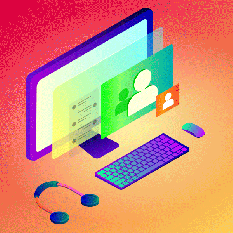
Spara animation på din dator
Om du ser en GIF på nätet som du gillar och bestämmer dig för att du vill behålla den, kan du ladda ner GIF till din dator eller telefon precis som du skulle göra en bildfil.
Följ de enkla stegen nedan för att ladda ner den animerade GIF-filen till din dator.
- Högerklicka på den animerade GIF du vill ladda ner.
- Välj “Spara bild som”.
- Välj var du vill spara din bild, behåll filformatet som .gif.
- Klicka på Spara. ‘

Dessa steg bör fungera på samma sätt i de flesta stationära webbläsare. Och du har det! Du kan använda din nedladdade GIF var du vill. Eftersom .gif-filer är separata kan de sparas, laddas, bäddas in i e-postmeddelanden med HTML, användas i blogginlägg, på webbsidor eller var du vill. Nästan alla onlineplattformar stöder dem idag.
Hur man gör animerade GIF-bilder
Att skapa din egen animerade GIF är ganska enkelt. En animerad GIF är en sekvens av stillbilder som återges som en tecknad film. För att skapa en animerad GIF måste du skapa den sekvensen av bilder i 8-bitars, 256 färger och kombinera dem till en animation.
Du kan använda ett onlineverktyg som Giphy för att skapa en animerad GIF, eller så kan du använda Photoshop eller en annan bildredigerare. Adobe har en bra handledning för att skapa animerade GIF-filer på sin webbplats. Den här länken fokuserar såklart på Photoshop, men principerna är desamma oavsett vilket grafikprogram du använder.

Använda animerade GIF-filer i WordPress
WordPress är en av de mest populära bloggplattformarna i världen och driver miljontals webbplatser, vilket gör det till ett bra ställe att kontrollera om din GIF är igång. Vissa WordPress-installationer visar bilden först men inte animeringen.
Följ dessa enkla steg för att lägga till animerade GIF-filer i WordPress.
- Välj Lägg till media på inlägget eller sidan du vill att GIF ska visa.
- Välj Filöverföring. Du kan välja att släppa filer att ladda upp eller välja filer från din dator.
- Välj filen du vill lägga till och tryck på Infoga i inlägg.
- Kontrollera om animationen spelas upp i publiceringsfönstret. Välj sedan Förhandsgranska vid publicera för att verifiera att animeringen kommer att spelas.

Använd animerade GIF-bilder på Facebook
Facebook Den är fylld med bilder och GIF-bilder spelar en stor roll bland dem. Vissa är söta, andra är smarta och andra är bara roliga. Så här lägger du till animerade GIF-filer till Facebook-publikationer
- Gå till statusrutan på din Facebook-profil.
- Klicka på GIF-ikonen för att söka efter GIF-filer från GIF-biblioteket.
- När du väljer en GIF visas den automatiskt i din inkorg.
- Klicka på publicera.

Det fanns en tid när Facebook GIF inte fungerade bra och du var tvungen att vara värd för dem någon annanstans. Lyckligtvis är dessa dagar förbi och nu kan du ladda upp dina GIF-filer direkt till Facebook precis som du kan någon annanstans.
Har du några tips eller tricks för att använda GIF? Dela dem med oss i kommentarerna!
